Ako dobijete poruku U vašem sustavu nedostaje virtualne memorije; kada pokušate pokrenuti bilo koji program koji zahtijeva memoriju, poput Microsoft Officea, Corela itd., tada ćete možda htjeti razmotriti mogućnost povećanja datoteke datoteke u sustavu Windows. Koraci su isti za Windows 10 i Windows 8.1 kao i Windows 7.
Čitati: Koja je najbolja veličina datoteke stranice za 64-bitne verzije sustava Windows 10?
Povećajte veličinu datoteke stranice u sustavu Windows 10
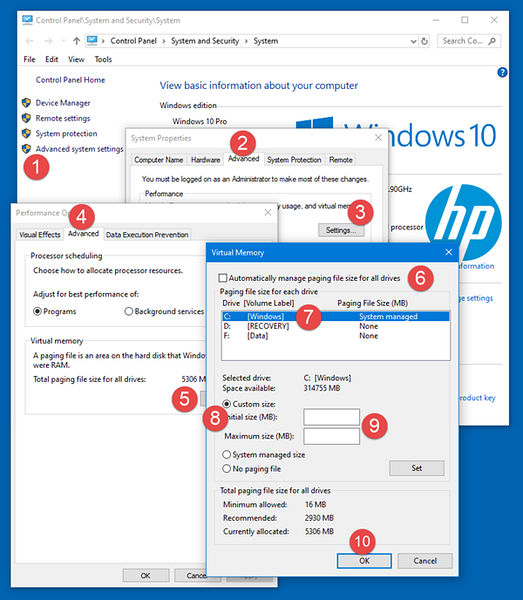
U slučaju da dobijete takvu poruku o pogrešci, možda ćete morati povećati veličinu virtualne memorije ili datoteke stranice ili datoteke straničenja - iako bi za većinu korisnika veličina datoteke stranice trebala biti dovoljna da bude dovoljna.
Čitati: Kako izraditi sigurnosnu kopiju ili premjestiti datoteku stranice.sys.
Da biste povećali veličinu datoteke stranice putem svojstava sustava u sustavu Windows 10, slijedite ove korake:
- U pretraživanju trake zadataka upišite „Napredni sustav“. Vidjet ćeš Pogledajte Napredne postavke sustava. Kliknite na njega.
- Ili do njega možete doći putem upravljačke ploče
- U Svojstvima sustava kliknite Napredna tab
- U Izvođenje kliknite odjeljak Postavke dugme
- Mogućnosti izvedbe otvorit će se. Klik Napredna tab
- Ovdje, ispod Virtualna memorija, Odaberi Promijeniti
- Poništite odabir Automatski upravljajte veličinom datoteke straničenja za sve pogone
- Istaknite svoj sistemski pogon Windows
- Odaberi Prilagođen veličina
- Promijeni Početna veličina vrijednost i Maksimalna veličina vrijednost na veću vrijednost
- Klik Postavi
- Na kraju, kliknite Prijavite / U redu cijelim putem.
Stranica datoteke datoteke
Datoteka stranice ili datoteka swap također je poznata kao virtualna memorija i nalazi se na pogonu vašeg sustava; e.,g. C: \ datoteka datoteka.sys. Osim fizičke memorije ili RAM-a, Windows i njegove aplikacije koriste ga prema potrebi i kada je to potrebno.
Predloženo glasi:
- Kako izbrisati PageFile.sys pri isključivanju
- MemInfo - Nadzor upotrebe memorije i datoteke u stvarnom vremenu.
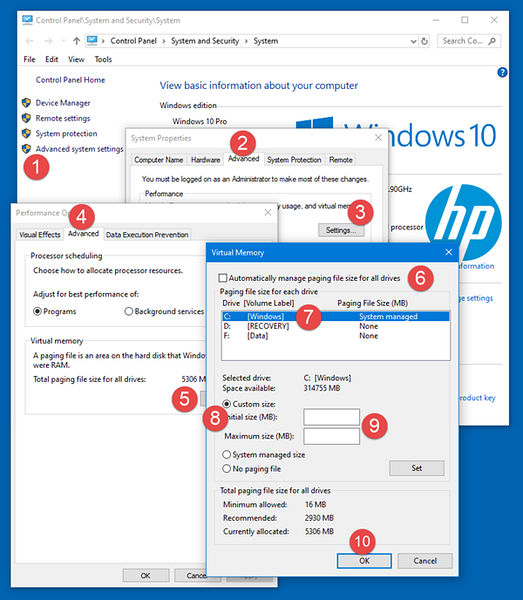
 Phenquestions
Phenquestions


